Comment définir Microsoft Edge comme navigateur par défaut sur Android

Définir Microsoft Edge comme navigateur par défaut sur votre téléphone Android signifie que le système d
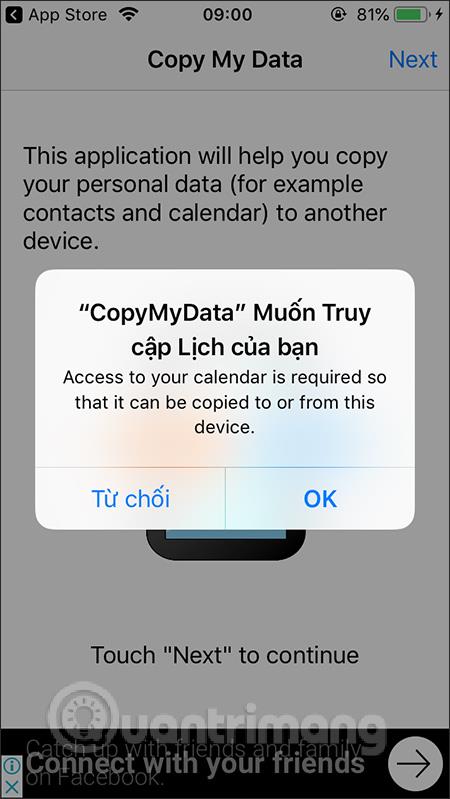
La méthode de transfert de données entre téléphone et ordinateur ou de transfert de fichiers entre téléphone et téléphone est désormais beaucoup plus simple, alors qu'il existe d'innombrables applications prenant en charge le processus de conversion, telles que Copier mes données. Copy My Data est une application gratuite permettant aux smartphones de transférer des données même s'ils ne sont pas sur le même système d'exploitation, Android et iOS.
L'application s'appuie sur le réseau WiFi commun entre Android et iOS pour les relier et les connecter entre eux. Vous pouvez donc transférer n’importe quel type de fichier d’Android vers iOS ou vice versa d’iOS vers Android. Le processus de conversion se déroule rapidement et résume les fichiers convertis avec succès pour que les utilisateurs puissent les gérer facilement. L'article ci-dessous vous expliquera comment transférer des données à l'aide de Copy My Data.
Instructions pour utiliser Copy My Data pour transférer des données
Étape 1:
Tout d'abord, nous devons télécharger l'application Copy My Data pour Android et iOS selon le lien ci-dessous, puis nous connecter au même WiFi sur les deux appareils connectés.
Étape 2:
Une fois l'installation terminée, l'utilisateur accorde l'accès à l'application comme indiqué à l'écran.
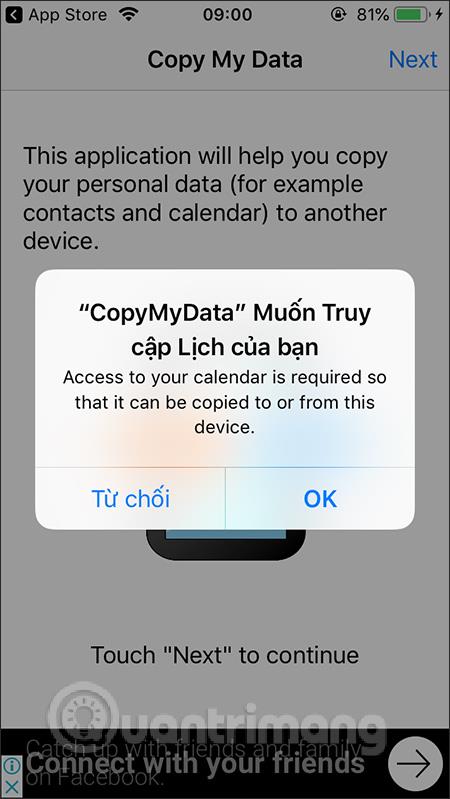
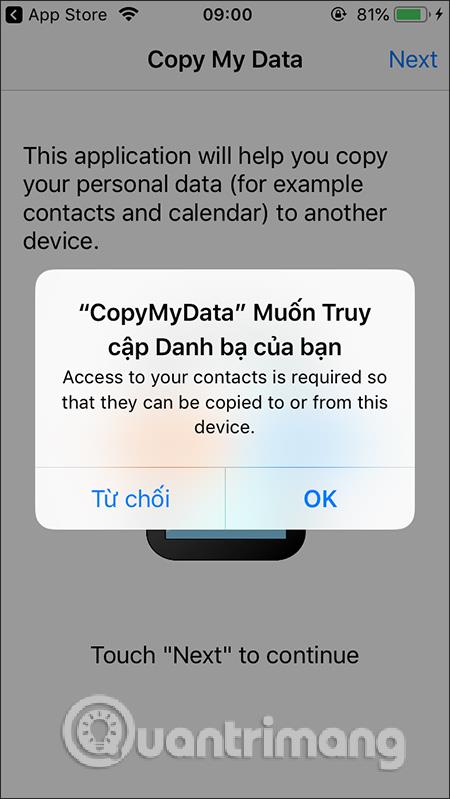
Ensuite, nous procéderons au transfert de données de l'iPhone vers Android , donc sur l'écran de l'iPhone, cliquez sur Vers ou depuis un autre appareil via WiFi . Lorsque deux appareils se connectent au même réseau, vous verrez le nom de l'appareil Android qui doit transférer des données affiché sur l'écran suivant.
Note aux utilisateurs , le processus de recherche d'appareils connectés via WiFi peut prendre quelques minutes, vous devez donc garantir une source de connexion stable. Si le nom de l'appareil connecté n'est pas trouvé, redémarrez l'application et reconnectez le WiFi sur les deux appareils.
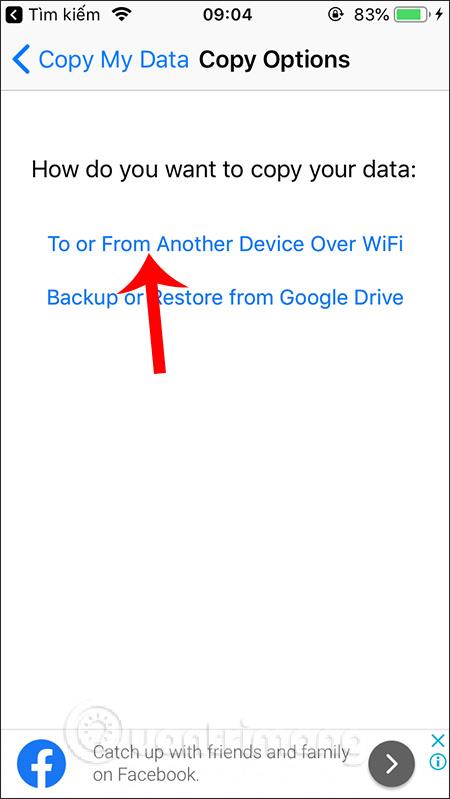
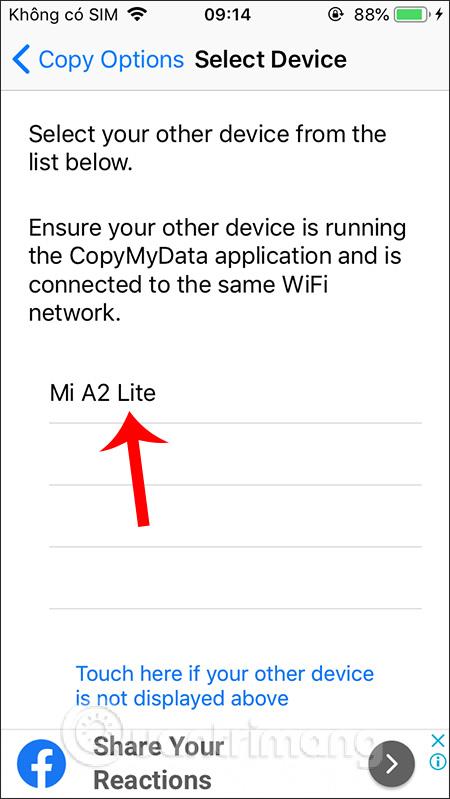
Étape 3:
Cliquez sur le nom de l'appareil Android à coupler . En passant à la nouvelle interface, les utilisateurs disposent de 2 options différentes : Copier les données sur l'appareil sélectionné (transférer les données de l'iPhone vers Android) et Copier les données de l'appareil sélectionné (transférer les données d'Android vers l'iPhone). Pour cet article, nous choisirons Copier les données sur l'appareil sélectionné .
À ce stade, l'iPhone reçoit un code de connexion à l'appareil Android.
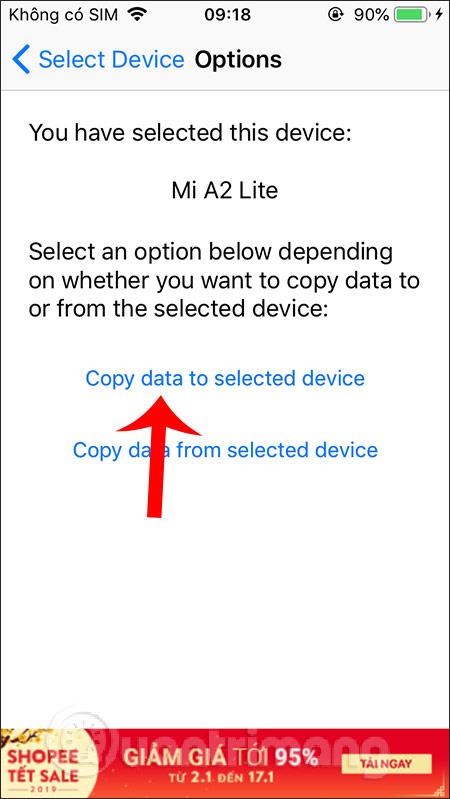
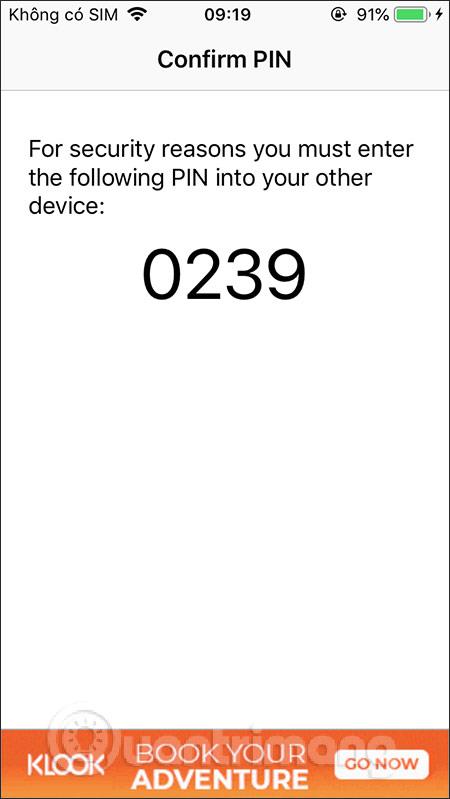
Nous entrerons ce code dans l'interface de l'application Copy My Data sur Android , puis cliquerons sur Suivant ci -dessous pour continuer.
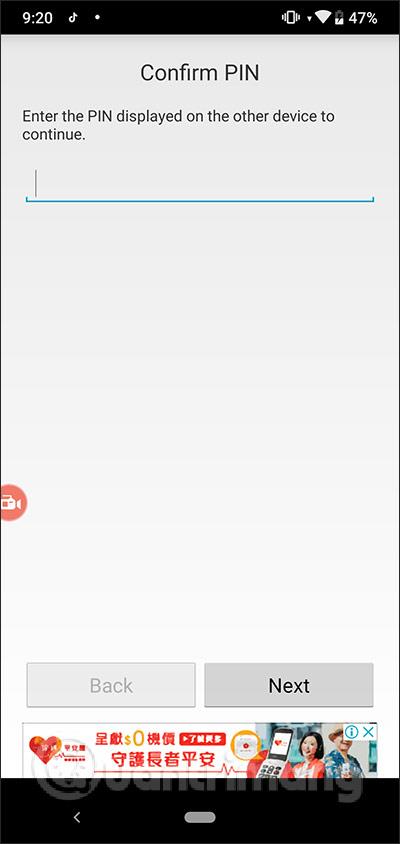
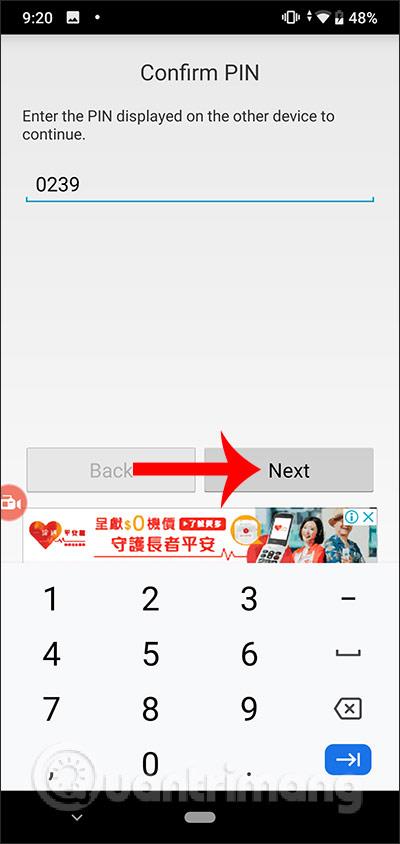
Étape 4:
L'écran de l'iPhone affiche les données que vous souhaitez copier sur Android. Si vous ne souhaitez pas copier de données, appuyez sur le bouton rond blanc vers la gauche, puis cliquez sur Suivant dans le coin supérieur droit pour continuer.
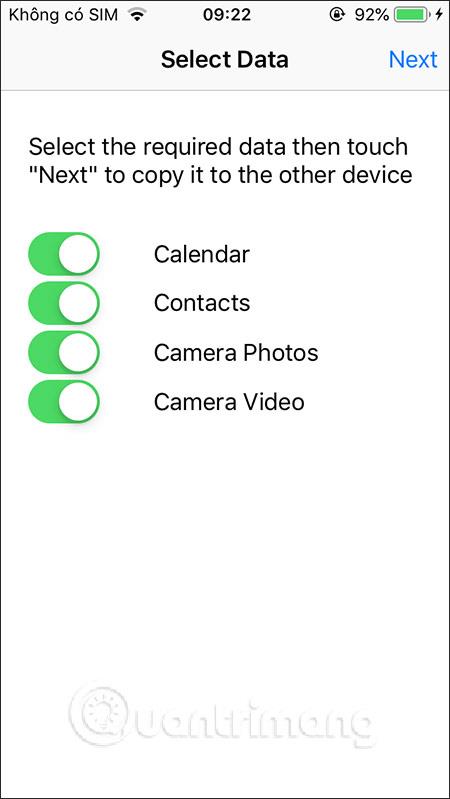
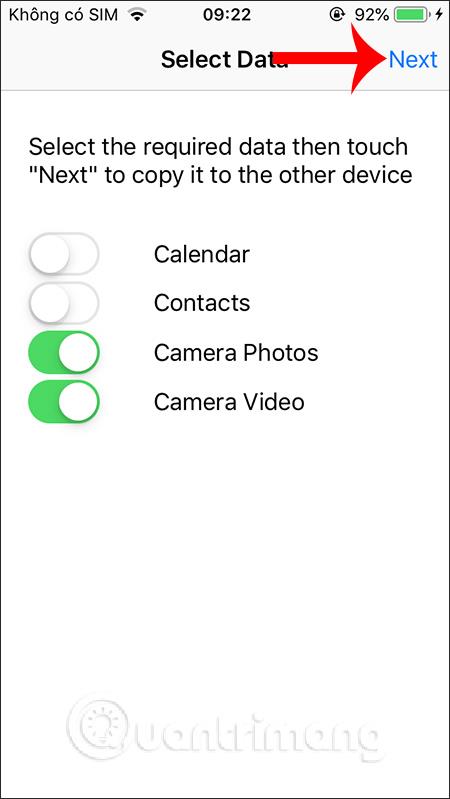
Étape 5 :
Immédiatement, le processus de transfert de données aura lieu sur l'iPhone avec l'interface de transfert de données. Les utilisateurs verront les détails de la quantité de données converties. Lorsque le processus de conversion des données depuis l'iPhone réussit, vous verrez une liste récapitulative du nombre de fichiers transférés vers Android, voici des images et des vidéos.
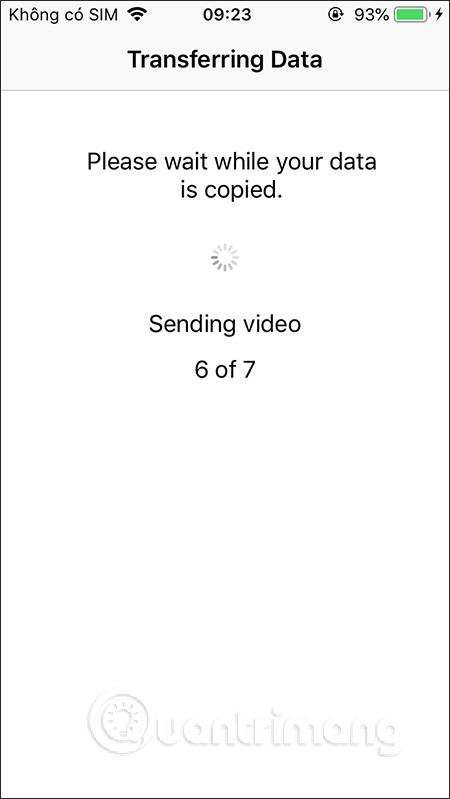
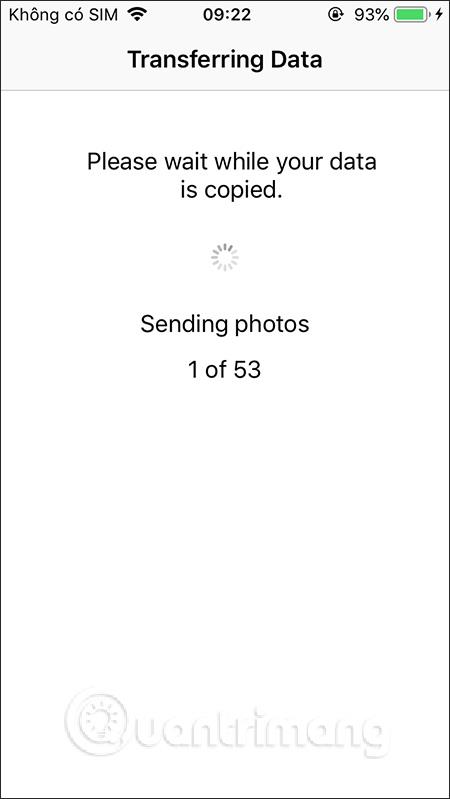
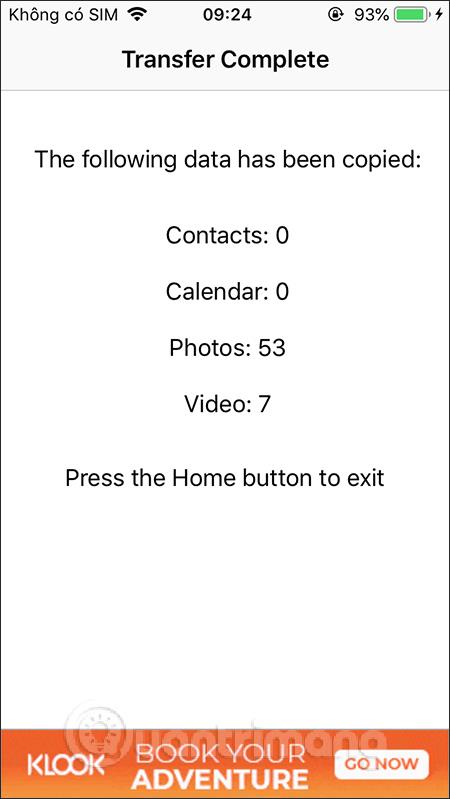
Avec les appareils Android , le processus de réception des données s'effectue également en même temps que le processus de transfert des données depuis l'iPhone. Lors de la réception réussie des données, nous voyons également une liste du nombre de fichiers reçus. Cliquez sur Terminer pour quitter.
Notez que pendant le processus de transfert et de réception de données, vous n'êtes pas autorisé à désactiver le WiFi ou à éteindre l'écran du téléphone. Uniquement lorsque l'écran affichant le nombre de fichiers transférés réussit.
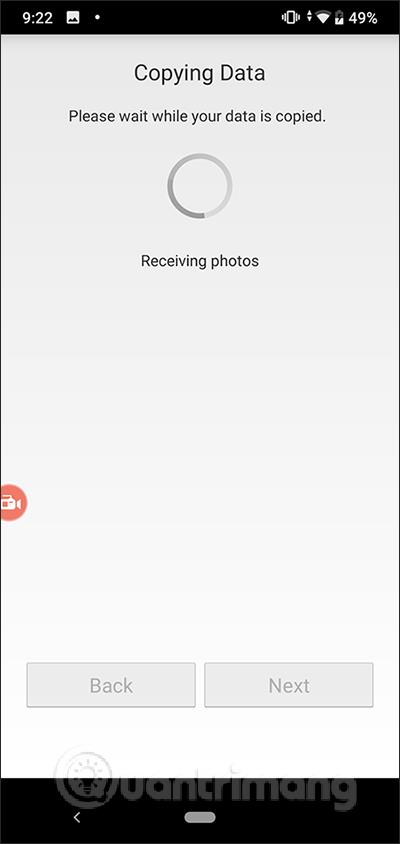
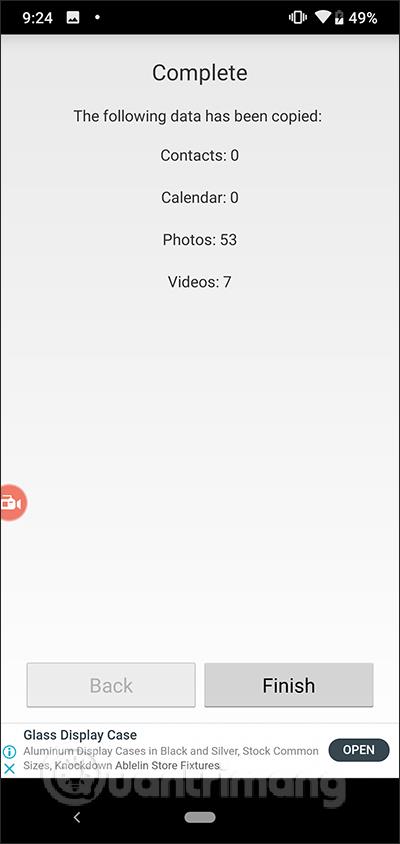
Ce n'est qu'avec l'application Copy My Data que le transfert de données entre smartphones est beaucoup plus facile. Nous n'avons pas besoin de câbles ni d'ordinateurs pour servir d'intermédiaires pour transférer des données. Espérons que dans un avenir proche, le fabricant proposera davantage de types de données à transférer entre les deux appareils.
Je vous souhaite du succès !
Définir Microsoft Edge comme navigateur par défaut sur votre téléphone Android signifie que le système d
Découvrez comment Google Chrome peut réduire la consommation de la batterie sur Android en suivant ces 4 conseils pratiques.
Découvrez comment activer les fenêtres flottantes sur les téléphones Xiaomi, une fonctionnalité essentielle pour multitasking.
Découvrez comment activer la fonction de remplissage automatique des codes de vérification sur Android pour gagner du temps et améliorer votre expérience utilisateur.
Découvrez comment afficher le calendrier lunaire sur l
Découvrez comment contrôler votre Chromecast avec Google TV depuis votre téléphone pour profiter de vos contenus préférés sans télécommande.
Découvrez le mode Fnatic sur les téléphones OnePlus, une fonctionnalité qui améliore votre expérience de jeu, et apprenez comment l
Découvrez comment masquer les applications sur les téléphones Realme. Ce guide vous permet d
Découvrez les meilleurs widgets d
Découvrez comment modifier les effets de notification sur Xiaomi, y compris les effets lumineux et sonores, pour personnaliser votre expérience utilisateur.








